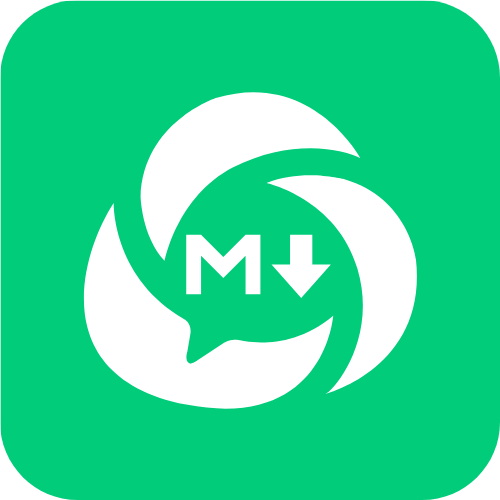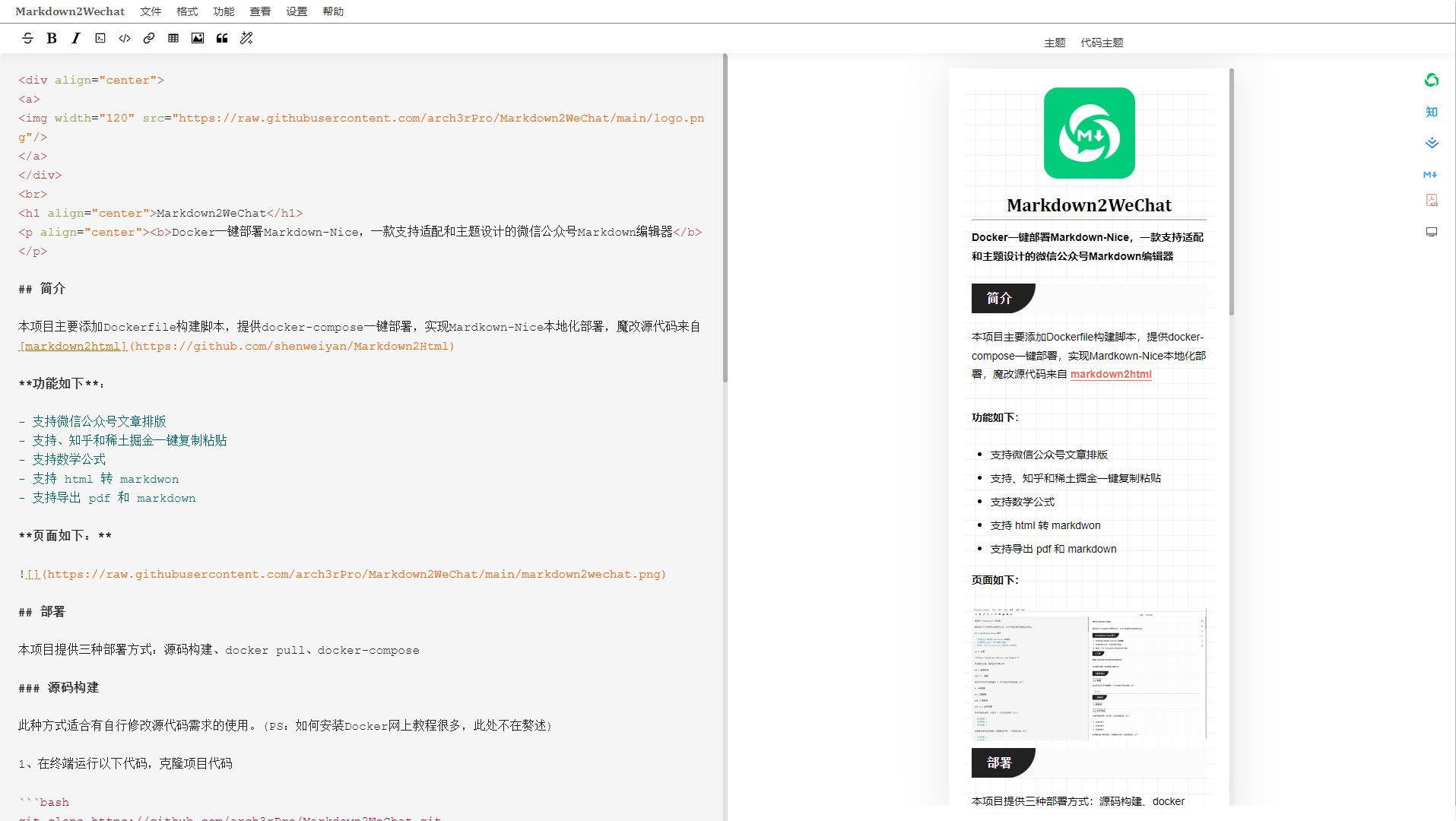Docker一键部署Markdown-Nice,一款支持适配和主题设计的微信公众号Markdown编辑器
最近博客上线了微信公众号登录,所以申请了一个订阅号用于登录,这样一来想着博客的文章也能同步发布到公众号了,阅读会更方便一些。但是,微信公众号竟然不能直接用Markdown编辑,找了一圈文章发布工具,要么不支持Markdown编辑,要么发布后,公众号上排版格式有问题。然后看到了Markdown-Nice,不过开源源码几乎不更新了,在线编辑器又需要登录。自行折腾了半天,Windows上安装各种报错,官网也没有安装文档,最后基于魔改的源码,通过Docker部署成功了。
本项目主要添加Dockerfile构建脚本,提供docker-compose一键部署,实现Mardkown-Nice本地化部署,魔改源代码来自 markdown2html
功能如下:
- 支持微信公众号文章排版
- 支持、知乎和稀土掘金一键复制粘贴
- 支持数学公式
- 支持 html 转 markdwon
- 支持导出 pdf 和 markdown
页面如下:
本项目提供三种部署方式:源码构建、docker pull、docker-compose
此种方式适合有自行修改源代码需求的使用。(PS:如何安装Docker网上教程很多,此处不在赘述)
1、在终端运行以下代码,克隆项目代码
git clone https://github.com/arch3rPro/Markdown2WeChat.git2、修改源代码后,使用以下代码,构建docker容器
docker build -t vuldocker/markdown2wechat .3、启动容器(项目启动需要一定时间,可通过日志查看是否启动完成)
docker run -itd -p3000:3000 --name Markdown vuldocker/markdown2wechat:latest /bin/bash
4、打开浏览器,访问http://your-ip.com:3000即可使用平台
如果不需要修改源代码,只需要简单部署完使用平台,推荐这种方式,省去Dockerfile构建时间和避免一些报错问题,容器镜像已经上传到Dockerhub官网仓库,访问速度如果较慢,可以使用类似阿里云的容器镜像加速服务。
1、在终端运行以下代码,下载容器镜像
docker pull vuldocker/markdown2wechat
2、启动容器(同上)
docker run -itd -p3000:3000 --name Markdown vuldocker/markdown2wechat:latest /bin/bash
3、打开浏览器,访问http://your-ip.com:3000即可使用平台
1、项目内,提供docker-compose.yml 启动脚本,可以在构建容器后或者docker pull 下载完容器镜像后,再执行以下代码,也可以执行以下代码构建
docker-compose up -d
2、docker-compose.yml 外部映射端口为3000,可根据个人需求,修改配置文件中的端口
此项目提供在线Makrdown编辑器,左侧输入Markdown文档,右侧显示公众号中的预览样式,可选择主题或者代码主题更换预览的样式。完成文档编辑后,点击右侧的公众号按钮或者其他平台按钮完成复制,然后粘贴到各自平台发布文章地方进行粘贴即可。
感谢以下项目进行项目开源和优化修改
- markdown2html:markdown2html
- markdown nice:markdown nice